Situatie
Incepand cu versiunea 1809 a Windows 10, Microsoft da utilizatorilor sansa sa poata pune pauza la instalarea actualizarilor timp de pana la 35 de zile.Unele actualizari, precum actualizarile definitiilor Windows Defender vor continua sa fie instalate.Incepand de la aceasta versiune,Windows Update nu mai forteaza actualizarile de caracteristici(Feature Updates) pe dispozitive si va va permite sa alegeti cand sa instalati versiuni noi.
De asemenea, optiunea de a intrerupe actualizarile este mai usor de gasit in meniul Settings, sub forma butonului “Pause updates for 7 days” sau se poate selecta direct, pe zile, in meniul “Advanced Options” sub “Pause Updates” pana cand sa fie stopate update-urile.
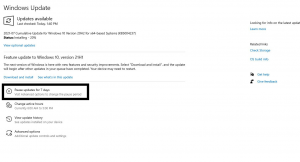
De asemenea, odata cu introducerea optiunii de a pune pauza update-urilor, Windows ofera posibilitatea unui administrator de a prelua controlul complet asupra update-urilor si sa poata fi dezactivata aceasta optiune.
Solutie
Pentru a dezactiva/activa butonul de pauza din meniul settings se pot folosi metodele –
a)Dezactivarea optiunilor de pauza a update-urilor prin Group Policy (in cazul versiunilor de Windows Pro si Enterprise)
1.Se apasa pe butonul start si se cauta gpedit.msc, care va trebui sa fie rulat ca administrator

2.Se va accesa calea
Computer Configuration > Administrative Templates > Windows Components > Windows Update
Se va apasa pe optiunea Remove access to “Pause updates”

3.Se va selecta optiunea “Enabled” si apoi se va apasa pe butonul “Apply” si “Ok”

Pentru reactivarea optiunilor de stopare temporara a update-urilor se va bifa inapoi optiunea “Disabled” sau “Not configured”, apoi se va apasa pe “Apply” si “Ok”.
b)Dezactivarea optiunilor de pauza a update-urilor prin Registry ( pentru Windows Home, din cauza lipsei Group Policy)
1.Se cauta in bara de search “regedit.msc” care se va deschide cu drepturi de administrator

2.In meniul aparut se va cauta calea:
HKEY_LOCAL_MACHINE\SOFTWARE\Policies\Microsoft\Windows\
3.Se va apasa cu click dreapta pe registrul Windows si se va apasa pe New, apoi pe “Key”, cu denumirea WindowsUpdate.
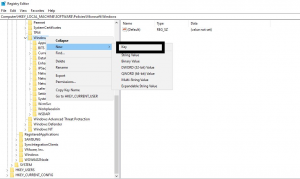
4.Click dreapta pe registrul nou creat “WindowsUpdate” ,se apasa pe New, apoi se alege DWORD (32-Bit) Value.Valoarea creata va fi denumita in SetDisablePauseUXAccess

5.Se intra in noua valoare creata si va inlocui 0 cu 1.

Pentru reactivarea optiunilor de stopare temporara a update-urilor, se va inlocui valoarea 1 din registrul SetDisablePauseUXAccess cu 0. In ambele situatii, dupa dezactivarea optiunilor de stopare a update-urilor, acestea vor aparea in felul urmator:


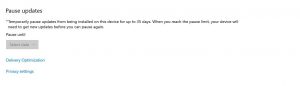
Leave A Comment?